萬盛學電腦網 >> Excel教程 >> excel綜合 >> Excel條件格式的添加、更改和清除方法
Excel條件格式的添加、更改和清除方法
使用Excel條件格式可以幫助您直觀地查看和分析數據、發現關鍵問題以及識別模式和趨勢。
了解有關條件格式的詳細信息
在分析數據時,您經常會問自己一些問題,如:
·在過去五年的利潤匯總中,有哪些異常情況?
·過去兩年的營銷調查反映出哪些傾向?
·這個月誰的銷售額超過 ¥50,000?
·雇員的總體年齡分布情況如何?
·哪些產品的年收入增長幅度大於 10%?
·在大一新生中,誰的成績最好,誰的成績最差?
條件格式有助於解答以上問題,因為采用這種格式易於達到以下效果:突出顯示所關注的單元格或單元格區域;強調異常值;使用數據條、顏色刻度和圖標集來直觀地顯示數據。條件格式基於條件更改單元格區域的外觀。如果條件為 True,則基於該條件設置單元格區域的格式;如果條件為 False,則不基於該條件設置單元格區域的格式。
注釋 在創建條件格式時,可以在工作表中引用其他單元格,如“=FY2006!A5”,但不能使用對於其他工作簿的外部引用。
使用雙色刻度設置所有單元格的格式
顏色刻度作為一種直觀的指示,可以幫助您了解數據分布和數據變化。雙色刻度使用兩種顏色的深淺程度來幫助您比較某個區域的單元格。顏色的深淺表示值的高低。例如,在綠色和紅色的雙色刻度中,可以指定較高值單元格的顏色更綠,而較低值單元格的顏色更紅。
快速格式化
1、選擇單元格區域,或確保活動單元格在一個表或數據透視表中。
2、在“開始”選項卡上的“樣式”組中,單擊“條件格式”旁邊的箭頭,然後單擊“色階”。

3、選擇雙色刻度。
提示 懸停在顏色刻度圖標上,以查看哪個顏色刻度為雙色刻度。上面的顏色代表較高值,下面的顏色代表較低值。
高級格式化
1、選擇單元格區域,或確保活動單元格在一個表或數據透視表中。
2、在“開始”選項卡上的“樣式”組中,單擊“條件格式”旁邊的箭頭,然後單擊“管理規則”。將顯示“條件格式規則管理器”對話框。
3、請執行下列操作之一:
·若要添加條件格式,請單擊“新建規則”。 將顯示“新建格式規則”對話框。
·若要更改條件格式,請執行下列操作:
A 確保在“顯示其格式規則”列表框中選擇了相應的工作表或表。
B 也可以采用以下方式更改單元格區域:在“應用於”框中單擊“壓縮對話框”
以臨時隱藏對話框,在工作表上選擇新的單元格區域,然後選擇“展開對話框”
。
C 選擇規則,然後單擊“編輯規則”。 將顯示“編輯格式規則”對話框。
4、在“選擇規則類型”下,單擊“基於各自值設置所有單元格的格式”。
5、在“編輯規則說明”下的“格式樣式”列表框中,選擇“雙色刻度”。
6、選擇“最小值”和“最大值”類型。請執行下列操作之一:
·設置最低值和最高值的格式 選擇“最低值”和“最高值”。
此時並不輸入“最小值”和“最大值”。
·設置數字、日期或時間值的格式 選擇“數字”,然後輸入“最小值”和“最大值”。
·設置百分比的格式 選擇“百分比”,然後輸入“最小值”和“最大值”。
有效值為 0 到 100。請不要輸入百分號。
如果要按比例直觀顯示所有值,則使用百分比,因為值的分布是成比例的。
·設置百分點值的格式 選擇“百分點值”,然後輸入“最小值”和“最大值”。
有效的百分點值為 0 到 100。如果單元格區域包含的數據點超過 8191 個,則不能使用百分點值。
百分點值可用於以下情形:要用一種顏色深淺度比例直觀顯示一組上限值(如前 20 個百分點值),用另一種顏色深淺度比例直觀顯示一組下限值(如後 20 個百分點值),因為這兩種比例所表示的極值有可能會使數據的顯示失真。
·設置公式結果的格式 選擇“公式”,然後輸入“最小值”和“最大值”。
公式必須返回數字、日期或時間值。公式以等號 (=) 開頭。公式無效將使所有格式設置都不被應用。最好在工作表中測試公式,以確保公式不會返回錯誤值。
注釋
·“最小值”和“最大值”是單元格區域的最小值和最大值。請確保“最小值”小於“最大值”。
·可以選擇不同的“最小值”和“最大值”類型。例如,可以選擇“數字”最小值和“百分比”最大值。
7、要選擇顏色刻度的“最小值”和“最大值”,請單擊每個刻度的“顏色”,然後選擇顏色。
如果要選擇其他顏色或創建自定義顏色,請單擊“其他顏色”。
選擇的顏色刻度將在“預覽”框中顯示出來。
使用三色刻度設置所有單元格的格式
顏色刻度作為一種直觀的指示,可以幫助您了解數據分布和數據變化。三色刻度使用三種顏色的深淺程度來幫助您比較某個區域的單元格。顏色的深淺表示值的高、中、低。例如,在綠色、黃色和紅色的三色刻度中,可以指定較高值單元格的顏色為綠色,中間值單元格的顏色為黃色,而較低值單元格的顏色為紅色。
快速格式化
1、選擇單元格區域,或確保活動單元格在一個表或數據透視表中。
2、在“開始”選項卡上的“樣式”組中,單擊“條件格式”旁邊的箭頭,然後單擊“色階”。
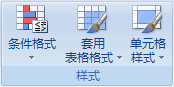
3、選擇三色刻度。最上面的顏色代表較高值,中間的顏色代表中間值,最下面的顏色代表較低值。
提示 懸停在顏色刻度圖標上,以查看哪個顏色刻度為三色刻度。
高級格式化
1、選擇單元格區域,或確保活動單元格在一個表或數據透視表中。
2、在“開始”選項卡上的“樣式”組中,單擊“條件格式”旁邊的箭頭,然後單擊“管理規則”。將顯示“條件格式規則管理器”對話框。
3、請執行下列操作之一:
·若要添加條件格式,請單擊“新建規則”。將顯示“新建格式規則”對話框。
·若要更改條件格式,請執行下列操作:
1、確保在“顯示其格式規則”列表框中選擇了相應的工作表或表。
2、也可以采用以下方式更改單元格區域:在“應用於”框中單擊“壓縮對話框”
以臨時隱藏對話框,在工作表上選擇新的單元格區域,然後選擇“展開對話框”
。
3、選擇規則,然後單擊“編輯規則”。將顯示“編輯格式規則”對話框。
4、在“選擇規則類型”下,單擊“基於各自值設置所有單元格的格式”。
5、在“編輯規則說明”下的“格式樣式”列表框中,選擇“三色刻度”。
6、選擇“最小值”、“中點”和“最大值”類型。請執行下列操作之一:
·設置最低值和最高值的格式 選擇一個“中點”。
此時並不輸入“最低值”和“最高值”。
·設置數字、日期或時間值的格式 選擇“數字”,然後輸入“最小值”、“中點”和“最大值”。
·設置百分比的格式 選擇“百分比”,然後輸入“最小值”、“中點”和“最大值”。
有效值為 0 到 100。請不要輸入百分號。
如果要按比例直觀顯示所有值,則使用百分比,因為值的分布是成比例的。



